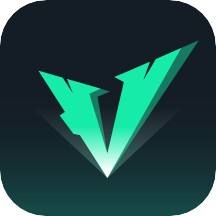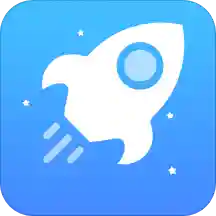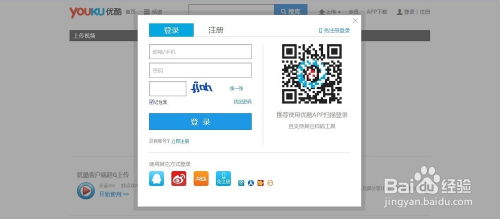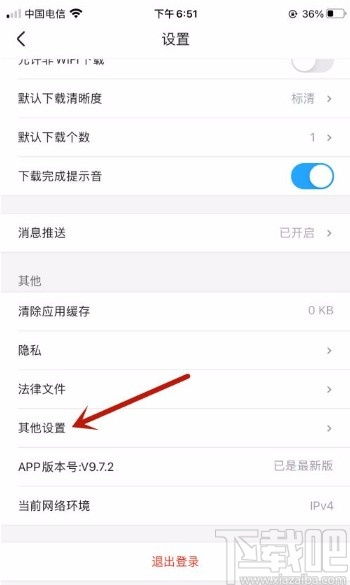优酷网络加速秘籍:一键开启流畅观影之旅
优酷怎么开启网络加速

在现今的网络视频时代,优酷作为国内领先的视频播放平台,吸引了大量的用户。然而,在使用优酷观看视频时,有时会遇到网络卡顿、视频播放不流畅的问题。为了提高用户的观看体验,优酷提供了网络加速功能。通过开启这一功能,用户可以在一定程度上改善网络状况,提升视频播放的流畅度。本文将详细介绍如何在不同设备和系统上开启优酷的网络加速功能。
一、准备工作
在开启优酷网络加速功能之前,请确保你已经安装了最新版本的优酷APP,并且手机或电脑已经连接到互联网。不同设备和系统的操作步骤可能略有不同,但总体流程相似。
二、手机端开启网络加速
1. 华为Mate系列手机
适用系统:HarmonyOS 2.0.0、EMUI系统11.0等
优酷版本:优酷11.0.3、优酷视频9.1等
操作步骤:
(1)打开手机,点击桌面的优酷视频图标,进入优酷APP。
(2)在优酷APP中,点击右下角的“我的”按钮,进入个人中心界面。
(3)在个人中心界面中,找到并点击“设置”选项。
(4)进入设置界面后,下拉找到“其他设置”选项,并点击进入。
(5)在其他设置界面中,找到“允许优酷开启网络加速功能”选项,并勾选该选项。
(6)勾选后,系统可能会提示你重启优酷APP以应用更改。按照提示操作即可。
2. iPhone手机
适用系统:iOS 15.5等
优酷版本:优酷10.2.20等
操作步骤:
(1)打开手机,点击桌面的优酷视频图标,进入优酷APP。
(2)在优酷APP中,点击右下角的“我的”按钮,进入个人中心界面。
(3)在个人中心界面中,找到并点击“设置”选项。
(4)进入设置界面后,下拉找到并点击“其他设置”选项。
(5)在其他设置界面中,找到“允许优酷开启网络加速功能”选项,并点击该选项后面的灰色按钮,将其开启为绿色。
(6)开启后,无需重启APP,即可立即享受网络加速功能。
三、电脑端开启网络加速
对于使用电脑观看优酷视频的用户,也可以通过类似的步骤开启网络加速功能。不过需要注意的是,由于电脑操作系统的差异,具体操作可能略有不同。以下以Windows系统为例进行说明。
1. Windows系统电脑
优酷版本:优酷PC客户端最新版
操作步骤:
(1)打开电脑,双击桌面上的优酷图标,启动优酷PC客户端。
(2)在优酷PC客户端中,点击窗口右上角的头像或用户名,进入个人中心界面。
(3)在个人中心界面中,找到并点击“设置”选项。
(4)进入设置界面后,找到并点击“播放设置”或“网络设置”等选项(具体名称可能因版本而异)。
(5)在播放设置或网络设置界面中,找到“开启网络加速”或“智能网络加速”等选项,并勾选该选项。
(6)勾选后,点击“确定”或“保存”按钮,以应用更改。
(7)重启优酷PC客户端(如果系统提示需要),即可享受网络加速功能。
四、注意事项
1. 版本更新:由于优酷APP和PC客户端会不断更新迭代,因此上述操作步骤可能会因版本变化而有所不同。如果遇到操作不一致的情况,请查阅优酷官方文档或咨询优酷客服以获取最新信息。
2. 网络状况:网络加速功能虽然可以提升视频播放的流畅度,但并不能完全解决所有网络问题。如果网络状况极差,即使开启了网络加速功能,也可能无法获得理想的观看效果。因此,在使用优酷观看视频时,请尽量选择网络状况良好的环境。
3. 隐私保护:在开启网络加速功能时,优酷可能会收集一些与网络相关的数据以优化加速效果。这些数据通常不会包含个人隐私信息,但仍然建议用户仔细阅读优酷的隐私政策以了解详情。
4. 兼容性问题:部分老旧设备或系统版本可能无法支持优酷的网络加速功能。如果遇到无法开启或开启后无效的情况,请检查设备或系统的兼容性是否满足要求。
5. 其他设置:除了网络加速功能外,优酷还提供了多种其他设置选项以改善用户的观看体验。例如,可以调整视频清晰度、开启弹幕、关闭自动播放等。用户可以根据自己的需求进行相应的设置。
五、总结
通过开启优酷的网络加速功能,用户可以在一定程度上改善网络状况,提升视频播放的流畅度。不同设备和系统的操作步骤略有不同,但总体流程相似。在开启网络加速功能之前,请确保已经安装了最新版本的优酷APP或PC客户端,并仔细阅读相关说明和隐私政策。如果遇到问题或疑问,请及时查阅优酷官方文档或咨询优酷客服以获取帮助。
希望本文能够帮助用户顺利开启优酷的网络加速功能,享受更加流畅的视频观看体验。
-
 优酷网视频无法播放?快速解决技巧来了!资讯攻略11-15
优酷网视频无法播放?快速解决技巧来了!资讯攻略11-15 -
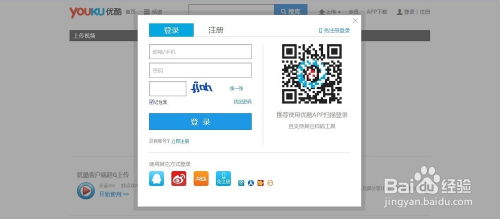 轻松学会!如何上传视频至优酷网资讯攻略12-09
轻松学会!如何上传视频至优酷网资讯攻略12-09 -
 如何在爱奇艺中启用播放时的硬件加速资讯攻略11-28
如何在爱奇艺中启用播放时的硬件加速资讯攻略11-28 -
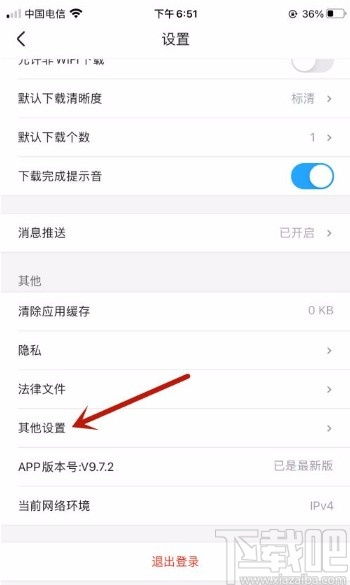 如何启用优酷视频APP的网络加速功能资讯攻略11-11
如何启用优酷视频APP的网络加速功能资讯攻略11-11 -
 优酷弹幕如何开启?资讯攻略01-10
优酷弹幕如何开启?资讯攻略01-10 -
 优酷土豆高清影视官网资讯攻略12-04
优酷土豆高清影视官网资讯攻略12-04